广联达课后作业答案
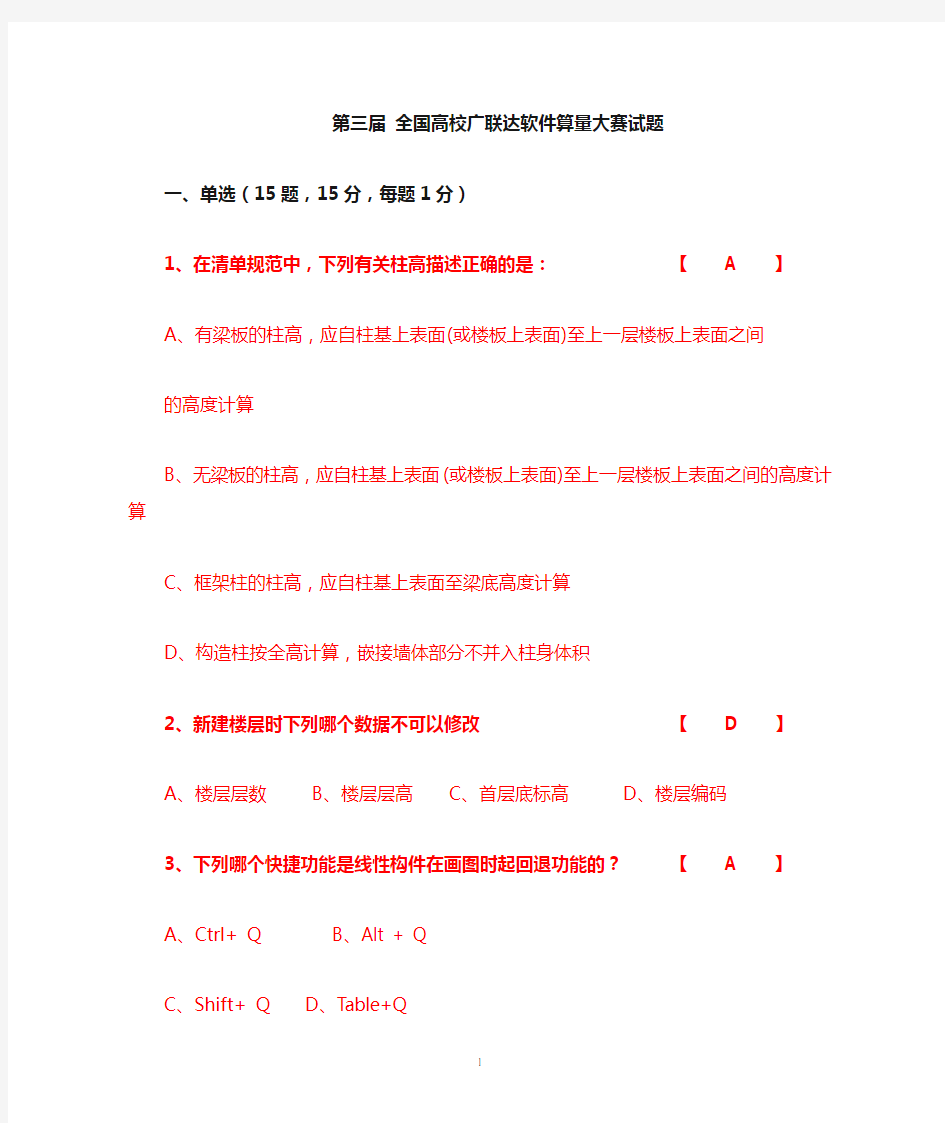
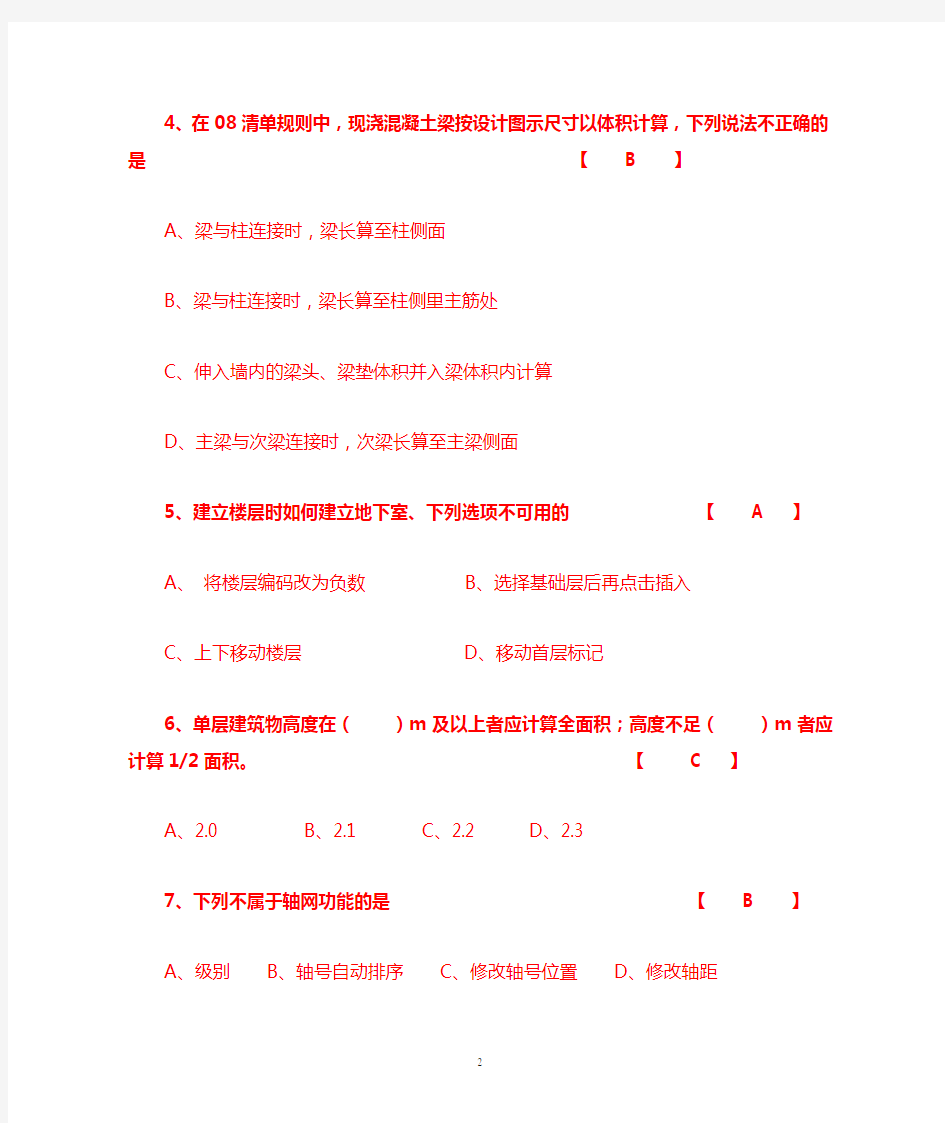
第三届全国高校广联达软件算量大赛试题
一、单选(15题,15分,每题1分)
1、在清单规范中,下列有关柱高描述正确的是:【 A 】
A、有梁板的柱高,应自柱基上表面(或楼板上表面)至上一层楼板上表面之间
的高度计算
B、无梁板的柱高,应自柱基上表面(或楼板上表面)至上一层楼板上表面之间
的高度计算
C、框架柱的柱高,应自柱基上表面至梁底高度计算
D、构造柱按全高计算,嵌接墙体部分不并入柱身体积
2、新建楼层时下列哪个数据不可以修改【 D 】
A、楼层层数
B、楼层层高
C、首层底标高
D、楼层编码
3、下列哪个快捷功能是线性构件在画图时起回退功能的?【 A 】
A、Ctrl+ Q
B、Alt + Q
C、Shift+ Q
D、Table+Q
4、在08清单规则中,现浇混凝土梁按设计图示尺寸以体积计算,下列说法不正确的是【 B 】
A、梁与柱连接时,梁长算至柱侧面
B、梁与柱连接时,梁长算至柱侧里主筋处
C、伸入墙内的梁头、梁垫体积并入梁体积内计算
D、主梁与次梁连接时,次梁长算至主梁侧面
5、建立楼层时如何建立地下室、下列选项不可用的【 A 】
A、将楼层编码改为负数
B、选择基础层后再点击插入
C、上下移动楼层
D、移动首层标记
6、单层建筑物高度在()m及以上者应计算全面积;高度不足()m
者应计算1/2面积。【 C 】
A、2.0
B、2.1
C、2.2
D、2.3
7、下列不属于轴网功能的是【 B 】
A、级别
B、轴号自动排序
C、修改轴号位置
D、修改轴距
8、下面哪个构件可以不新建单元【 C 】
A、独立基础
B、条形基础
C、伐板基础
D、桩承台
9、在软件中,基础层柱的箍筋的默认根数为( A )根
A、2
B、3
C、4
D、(厚度-保护层)/间距
10、一级抗震等级的框架柱(中柱),hc柱宽,hb梁高,c保护层,并且直锚长度<la时。顶层钢筋的锚固值的判断条件是( B )【 B 】A、lae B、hb-c+12d
C、hb-c-15d
D、0.5lae+12d
11、“应用到其他同名称梁”不能复制哪些梁的钢筋信息【 D 】
A、上部钢筋
B、下部钢筋
C、箍筋
D、吊筋
12、软件中梁悬挑跨上部第二排钢筋伸入跨内的长度为【 C 】
A、0.25L(悬挑梁净长)
B、1/3L(悬挑梁净长)
C、0.75L(悬挑梁净长)
D、L(悬挑梁净长)-保护层
13、GGJ10.0在柱子中外侧箍筋与内侧箍筋直径不同时的输入方式是( A )A:A8@100/200+A10@100/200 B:A8/A10@100/200
C:A8-A10@100/200 D:A8@100/200-A10@100/200
14、抗震框架梁的上部钢筋第一排全部为4根通长筋,第二排为2根支座负筋,支座负筋长度为【 C 】
A、1/5Ln+锚固
B、1/4Ln+锚固
C、1/3Ln+锚固
D、其他值
15、某工程抗震等级为二级,楼层框架梁的截面尺寸为300*700,端支座的截面尺寸为1100*1100,支座负筋为4B16,砼标号为C30,二级钢筋的锚固长度为34D,保护层为25MM,则端支座负筋的锚固长度为【 D 】A、34D B、900-25+15D C、900-25+700-25D、550+5D
二、多选(8题,16分,每题2分)
1、下列属于墙的依附构件是【 ACDE 】
A、墙
B、门窗
C、压顶
D、圈梁
E、保温层
2、屋顶主要由那些部分组成?【ABCDE 】
A、屋面
B、保温层
C、隔热层
D、承重层
E、顶棚
3、GCL2008中,哪些是定义斜板的方法【ACD 】
A、三点定义斜板
B、两点定义斜板
C、按基准边,抬起点定义斜板
D、按基准边,坡度系数定义斜板
4、图形GCL2008中可进行CAD识别构件是那些?【 ABCD 】
A、柱
B、梁
C、独立基础
D、桩
E、板
5、在软件中,软件提供的搭接形式有(ABCD)
A、电渣压力焊接
B、对焊
C、绑扎搭接
D、套管冷压连接
6、在框架柱中,决定钢筋伸出中间层楼地面的露出长度值的条件是:(ACD )
A、500
B、1/3Hn
C、1/6Hn
D、柱截面长边尺寸
7、柱箍筋加密范围包括:( ABCD )
A、节点范围
B、底层刚性地面上下500mm
C、基础顶面嵌固部位向上1/3Hn
D、搭接范围
8、下列说法正确的是( BC )
A、在软件中,板负筋的分布筋不能为空。
B、在软件中,中间层柱纵筋的搭接值;钢筋直径不同时,取较小直径。
C、当基础梁比基础板厚高时,柱基础插筋是从基础梁处进行插入计算的。
D、软件中在梁集中标注中不支持架立筋的输入
三、判断(共10题,10分,每题1分)
1、在图形GCL2008软件中建筑面积的原始面积工程量是指绘制的建筑面积多边
形的面积,即画多大就大。【T】
2、GCL2008在楼层中建了标准层后,画图时发现楼层其实是不一样的,我们可
以通过“自动拆分标准层”进行拆分。【T】
3、新版钢筋GGJ2009和GCL2008软件三维状态只能删除构件,不能绘制构件。
【 F 】
4、在GCL2008软件中,布置天棚和吊顶时必须存在现浇板【 F 】
5、楼梯一般由楼梯段、平台和栏杆扶手三部分组成【T】
6、相对标高:青岛的黄海平均海平面定位绝对标高的零点,其他各地的标高都
以它为基准。绝对标高:建筑物室内首层地面的高度定位该建筑物相对标高的零点,高于它的为正(“+”号一般不标),低于它的为负。【 F 】
7、在图形GCL2008和钢筋GGJ2009软件中,如果轴网上下开间或左右进深并不
是统一连续编号,可以使用“轴号自动排序”功能让软件自动排序。【 F 】8、顶层柱子长锚边的钢筋从梁底到端头的长度为1.4倍的Lae 【 F 】
9、在GGJ2009中板受力筋、跨板受力筋可以直接在绘图区的构件图元上修改标
注尺寸。【 F 】
10、墙脚构造:墙脚通常是指室外地坪以下、基础以上的这部分墙体。包括
勒脚、散水、明沟、防潮层等部分【 F 】
四、填空(共8题,30分,每空1分)
1、图形软件中工程设置中做法模式有(工程量表模式)和(纯做法模式)。
2、工程的抗震等级是由(设防烈度)、(结构类型)、(檐高)这三个数据决
定;抗震等级对钢筋计算的(搭接),(锚固),(箍筋的加密区长度)三方面有影响。
3、图形和钢筋软件中,可以通过()、()、()、()
方法来选择构件。(批量选择构件图元、选择所有构件图元、拉框选择构件图元、点选构件图元、画折线选择构、F3)
4、GGJ2009钢筋信息中( A )表示一级钢、( B )表示二级钢、( C )
表示三级钢、( D )表示新三级钢、( L )表示冷轧带肋。
5、GGJ2009软件:计算设置中可对(计算设置)、(节点设置)、(箍筋设置)、
(搭接设置)、(箍筋公式)五方面按实际工程需要进行调整。
6、图形GCL2008和钢筋GGJ2009软件中,遇到需要把别层构件复制到当前楼层,
不切换楼层,可以通过(从其他楼层复制构件)功能快速跨楼层建立构件
7、在GG2009中,构件的输入方式分为两种,一是(绘图输入),二是(单
构件输入)。
8、剪力墙基础插筋的长度为:(a)+锚固竖直长度+(搭接长度),剪力墙水
平筋或者垂直筋遇到洞口后要加弯折长度,弯折长度为(15d)。剪力墙第一根水平筋距基础顶面尺寸为(1/2间距),剪力墙水平筋在基础内的间距≤( 500 )且不少于(2)道水平筋与拉筋。
五、简答题(共7 题,29分)
1、GCL2008中的门窗如何精确布置?(两种方式,4分)
答:1.画门窗的时候,把鼠标放到墙上有交点的位置,左右会出现数值,按TAB 键时,可以输入具体的数值,这样就可以精确布置了。
2.点击精确布置,再点击墙端头,按照箭头所指方向输入相应的数值。
2、简述室内外高差会影响哪些量?(不少于4个,4分)
答:土方开挖,回填,地下室防水,室外装修,首层现浇混凝土构件模板超高
3、GCL2008有查找图元的功能,可以实现哪些查找方式?(3分)
答:1.按名称模糊查找、2.按图元ID查找、3.高级查找,可以查找构件的属性范围
4、剪力墙中竖向钢筋的长度是如何计算的(请用文字简述)?(4分)
答:剪力墙中的竖向钢筋在基础层和中间层的高度=层高+搭接
剪力墙中的竖向钢筋在顶层中=层高-板厚+锚固
5、简单的描述一下GCL2008和GGJ2009中单对齐,多对齐的使用方法?(以
柱靠墙为例)(4分)
答:单对齐:首先在选择的状态下点“对齐”功能,然后,点一下墙一侧的边线(确定目标先),最后点柱子要对齐的边线
多对齐:首先在选择的状态下选中要对齐的柱子,然后,点“对齐”功能,最后点一下墙一侧的边线(确定目标先)。
多对齐:首先在选择的状态下点“对齐”功能,然后,选中要对齐的柱子,点一下鼠标的右键,最后点一下墙一侧的边线(确定目标先)。
6、图形和钢筋软件里怎样删除某层的全部构件?(两种方法)(4分)
答:
a)点【选择】,再点击右上角工具栏【批量选择图元】,勾选全部的构件,
点击【确定】,之后在绘图输入区域点右键【删除】即可。注意:也可只
勾选部分构件进行删除。
b)简单的方法:块删除。
7、柱中Φ25和Φ22钢筋上下搭接,搭接长度应如何计算,为什么?(6分)
参考答案:按小钢筋直径(Φ22)的倍数计算搭接长度。因为小直径钢筋的要求达到后,大直径钢筋的要求肯定能达到;如果以大直径钢筋考虑的话,强度还没有达到设计强度值时,小直径钢筋承受荷栽超过临界值就可能已经破坏。
六、计算题(共2题,20分)
1、请用手工计算基础回填土的工程量(不包括房心回填土)。(8分)
答案:土方开挖体积=(3+1.2*2)* (3+1.2*2)*(0.1+0.5+0.5+2)=90.396m3 基础垫层体积=(3+0.6*2)* (3+0.6*2)*0.1=1.764m3
满基体积=(3+0.5*2)* (3+0.5*2)*0.5=8m3
扣地下室内所占体积=(3+0.12*2)* (3+0.12*2)*2.5=26.244m3
基础回填土体积=90.396-1.764-8-26.244=54.388m3
2、请用手工计算梁的上部钢筋,下部钢筋,负筋的长度。(12分)
(1)L aE=34*25=850mm>h c-保护层=625mm须弯锚
h c-保护层+15d=1000mm
上部通长筋长度=净跨长+左支座锚固+右支座锚固=
(7200+7200-325-325)+1000+1000=15750mm
(2)下部通长筋长度=净跨长+左支座锚固+右支座锚固=
(7200+7200-325-325)+1000+1000=15750mm
(3)LaE=34*25=850mm>hc-保护层=625mm须弯锚
hc-保护层+15d=1000mm
第一跨左支座负筋的长度(第一排)=净跨长/3+支座锚固=(7200-325-325)/3+1000=3183mm
(4)LaE=34*25=850mm>hc-保护层=625mm须弯锚
hc-保护层+15d=1000mm
第一跨左支座负筋的长度(第二排)=净跨长/4+支座锚固=(7200-325-325)/4+1000=2638mm
(5)中间支座负筋的长度(第一排)=2*max(第一跨净跨长,第二跨净跨长)/3+支座宽=2*(7200-325-325)/3+650=5017mm
中间支座负筋的长度(第二排)=2*max(第一跨净跨长,第二跨净跨长)/4+支座宽=2*(7200-325-325)/4+650=3925mm
(5)LaE=34*25=850mm>hc-保护层=625mm须弯锚
hc-保护层+15d=1000mm
第二跨右支座负筋的长度(第一排)=净跨长/3+支座锚固=(7200-325-325)/3+1000=3183mm
(6)LaE=34*25=850mm>hc-保护层=625mm须弯锚
hc-保护层+15d=1000mm
第二跨右支座负筋的长度(第二排)=净跨长/4+支座锚固=(7200-325-325)/4+1000=2638mm
广联达安装算量软件简单操作步骤2013
一、导入CAD图 1、点一下导航栏的CAD管理 2、点CAD草图 3、点导入CAD图 4、将所需要的CAD图导入。 5、选中需要的拆开的CAD图(拉框选择),导出选中的CAD图 二、识别主要材料表 1、点一下导航栏的配电箱柜 2、点CAD操作设置---材料表识别 3、左键框选要识别的主要材料,右键确认 4、识别设备的名称,规格型号,距地高度,对应构件,对应楼层 5、把空行,空列删除,点确认即可 三、识别照明灯具,配电箱柜 1、标识识别 2、图例识别完以后点右键确认 3、识别错了怎么办??-------批量选择(F3),选择你识别错的构件,右键删除即可。 4、先识别复杂的构件,再识别简单的 5、先识别带标识的,再识别不带标识的 四、识别管线 1、有标识的先识别带标识的—回路标识识别 2、没有标识的可以选择回路识别或者直接用选择识别 注意:一定要清楚电气专业的识别顺序。 五、桥架 1、新建一个工程,导入首层弱电平面图 2、点一下导航栏的智控弱电—电缆导管 3、再用选择识别---选中需要识别的桥架选的时候选中,中间那根线进行识别 4、识别管线 5、设置起点 6、汇总计算 7、查看工程量 8、布置立管 六、先识别卫生器具,再识别管道,最后识别阀门法兰 1、图例识别卫生器具 2、选择识别管道 3、图例识别阀门法兰 4、选择识别立管 5、延伸水平管 6、识别管道上面的附件,如阀门,用图例识别 7、注意:识别顺序,识别管道附件的时候一定别忘记先识别管道 七、通风空调 1、先识别风管,在识别通头----识别风管,可以采用自动识别、选择识别
2、在识别风管上面的风管部件如:风口----识别风口的时候先看一下风口里面有没有其他不是该图例的其它东西 八、消防 1、先识别喷头---采用图例识别 2、在识别管道---有标识的采用标识识别没有标识的时候采用自动识别 3、标识识别的时候—点完标识识别,然后把里面有的管道全部新建好,这样可以提高速度。 4、很多情况下是没有带标识的,这个时候可以采用自动识别---自动识别也是先一个个新建好 5、CAD操作设置---只显示选中的CAD图元所在的图层(选的时候选中喷头、管道、标识)即可
广联达图形算量步骤简介
资料由建筑在线收集整理。 我们大家手工做时一般是:先是平整场地,土方开挖,打夯,垫层,基础…… 我们图形算量软件的作法的思路:先做标准层。在标准层做好之后就是把标准层向上向下复制,然后把标准做一些适当的修改。所以标准层是非常重要的,我们在处理时要加倍小心。(重点强调)软件的操作流程:进入图形算量项目管理楼层定义→层号、层高、建筑面积增减及楼层总信息(一层必须单存在) 轴线管理→输入主轴线、辅助轴线绘图→所有实体的属性定义、画实体等操作汇总计算(注意在汇总之前每层都生成一次房间)查工程量清单,工程量计算书等退出GCL99软件用GBG99或其培训它软件取、凋价汇总计算、打印输出预算书。 图形自动计算工程量操作流程 一、总信息:双击广联达图形算量软件→点确认→新建→在项目代号栏内输入工程代号(自己定义代号)→选计算规则→在项目名称栏内输入工程名称(其它可以不输入)→点确认→ 点楼层→点楼层定义→在楼层号内输入1→打回车→层高输入→打回车→2层→打回车→3m→打回车3层→打回车→→点小三角形→建筑面积选择不计算→点楼层换算→ 在楼层换算对话框内单击鼠标左键选择如下内容: 楼层号砖墙砂浆标号砼墙混凝土标号梁混凝土标号板混凝土标号柱混凝土标号1M10碎C30碎C30碎C30 2碎C25碎C25碎C25 3M5碎C20碎C20碎C20 点确认→外墙裙高1000→室外地坪相对标高栏内填→散水宽度填1000→点确认。 二、轴线:点辅助轴线按扭→点正交主轴按扭→在屏幕上任点一下左键→点下开间→输入轴距相应数字(按图输入轴距,注:轴线号可以自己定义)→点左进深→输入相应轴距 (轴线号也可以自己定义)→点确认 三、墙体: 1、墙体属性定义:点墙体按扭→点属性定义按扭→墙体名称WQ37→墙体材质点小三角形选机红砖→墙体类别点小三角形选外墙→厚度选(或填)370→其它可不输入,(注:轴线距 左墙皮宽默认250是表示偏轴线,如果梁、墙体是中轴,可改成185)点做法→点查询(或直接输入3-6、4-1)→点与属性定义相匹配的子目→选3 -6、4-1→点选择子目→保存其 它墙体采用同样的方法定义NQ24(3-2、4-16)、NRQ24(3-6、4-1)、基础WQ37 (3-1换M10)、基础WQ24(3-1换M10)、WQ24(3-6、4-1)。(注:在这里定义一个虚墙XQ,墙体 材质选其它,类别选虚墙,厚度填1),点保存,基础墙要注意换算标号,因在总信息里基础墙没有定义标号。墙体都定义完后点退出。 2、画墙体:先点属性定义小三角形调出WQ37→点(5,B交点)→点(2,B交点)→点(2,A交点)→点(1,A)→点(1,F)→点(2,F)→点顺小弧→填半径1200mm→打开偏 移→X=1200,Y=0→点(2,G)→点连续线→关闭偏移→点(5,G)→点属性定义小三角形调出NQ24→点(5,B)→点右键→点(1,C)→点(2,C)→点右键→点(2,F)→点 (2,B)→点右键→点(2,D)→点(4,D)→点(4,B)→点右键→点(3,G)→点(3,E)→点右键在属性定义栏内点小三角形调出XQ(画虚墙主要参考建施9,将楼梯分为 斜跑、休息平台、楼板三部分)→点(3,E)→点(3,D)→打开偏移→X= 120,Y=0,→点(4,E)→点(4,D)→点右键→X=0,Y=120→点(4,D)→点(5,D)→点右键→ X=0,Y=1470(注没楼梯梁最后一踏步让250,有楼梯梁接楼梯梁划分)→点(4,B)→点(5,B)→点右键→关闭偏移。 四、门窗部分:
广联达导图操作
广联达软件这几年开发的很多新功能中,我觉得导图是最有用的一个,有了这个功能以后,才真正把预算员从繁重的工程量计算中解救出来了。相信只要会用这个功能的同行都有这个感受,但是我周围有很多同行却没用过这个功能,还有的用过觉得很麻烦也没有再用了。希望通过我的讲解,能帮助大家更好的运用导图这个功能。 导图的顺序和我们用软件画图计算的顺序是一致的,我建议大家首先在钢筋软件里进行导图的操作,因为计算钢筋读图最细致,完成以后到图形里处理的工作就比较简单了。导图的具体步骤如下: 1.导入草图 打开软件,在绘图界面里,导航栏“CAD草图”→“导入CAD图”按钮→导图。这里要注意几点:1图纸导入时,有一个对话框要求你输入图纸与实际尺寸的比例,很多初学者容易理解为图纸的画图比例,其实它指的是图纸尺寸与软件计算尺寸的关系,所以这个地方正常情况下应该选择1:1。这里有一个小窍门,对想人为加大工程量的用户来说,可以在这个比例上稍作改动;2图纸导入后,一定要把用不上的图形和文字说明删除,这样能保证识别的构件不会重复。 2.识别构件 构件识别的顺序是:轴网→柱、墙等结构竖向构件→梁→板→到图形算量界面里识别建筑墙、门窗。每个构件的操作步骤都差不多,首先在导航栏点到要识别的构件名称,然后依次选择:“提取构件边线”→“提取构件标注(名称)”→“识别构件”。我重点说说在操作的过程中需要注意的地方: 1先说一个很好用的快捷操作,在提取边线的时候,按住“Ctrl”,鼠标左键点选构件的任一条边线,这时候所有相同颜色的边线都被选中,然后按右键确认就提取成功了;
2另外还有一个经常用的快捷键“F7”,可以设置图层的状态,经常打开这个功能除了可以检查导入的图形有没有遗漏外,还有一个很好的用途,我会在后面的内容里详细说明; 3导入轴网时应该选择“柱平面定位图”,尽量不要画太多的辅助轴线,个别不在轴网上的构件我们有更好的处理方法,后面会讲到的; 4矩形框架柱的识别比较简单,而薄壁柱等异形柱子,由于CAD图画法上的问题,识别起来会麻烦一点。遇到不能完全识别的时候,打开“F7”,选择“已提取的CAD图”,照着提取过来的图形和位置把没有识别到的柱画上去,这里还有一点要告诉大家的是,只要提取过来的图形,在软件上就可以作为参照物来用,可以进行点和边线的捕捉,而且也无需看图纸,并且减少了辅助轴线的数量,这种操作方法就是“描图”了。这个将是我们在导图中用得最多的一种方法; 5剪力墙的识别和柱子的操作是一样的,就多一步要“提取墙厚”,在你提取了墙边线以后,就可以提取墙厚了:在图上选择一段墙的两条边线,按右键确认,在出来的对话框里输入墙的名字和钢筋信息就完成了。相同厚度的墙只须提取一次,在输入名字的时候要对应图上的墙标注,打开F7能帮助你很快的找到不同厚度的墙体; 6梁的识别对初学者来说是最麻烦的,但只要掌握了方法,其实也很简单的。在“自动提取梁标注”以后,选择“自动识别梁”,这样大多数的梁都能识别过来,但也有些识别不了的,没有识别全的,还有识别错误的。这个时候就又要用到“F7”了,让提取的图形和标注显示在屏幕上,然后选择“点选识别梁”,按照软件命令行的提示来:点选要识别的梁集中标注,按鼠标右键确认,选择梁跨,跨数多的只需要选第一跨和最后一跨,再按鼠标右键确认,一根梁就识别过来了;对那些没有识别全的,千万不要用合并这个功能,因为这个功能要成功对构件要求比较高,一般不容易达到。直接删除一部分梁,让保留的部分延伸过去,这样会比较快;最后一步就是查漏补缺,可以在构件处理里面进行,打开“梁平法表格”和“构件属性表”,对应提取的标注把所有的梁都检查一遍,把没有识别到的地方补上。这里补充一点,
广联达软件简单操作步骤
广联达算量软件简单操作步骤 一、导入CAD图 1、点一下导航栏的CAD管理 2、点CAD草图 3、点导入CAD图 4、将所需要的CAD图导入。 5、选中需要的拆开的CAD图(拉框选择),导出选中的CAD 图 二、识别主要材料表 1、点一下导航栏的配电箱柜 2、点CAD操作设置---材料表识别 3、左键框选要识别的主要材料,右键确认 4、识别设备的名称,规格型号,距地高度,对应构件,对应楼 层 5、把空行,空列删除,点确认即可 三、识别照明灯具,配电箱柜 1、标识识别 2、图例识别完以后点右键确认 3、识别错了怎么办?? -------批量选择(F3),选择你识别错的构件,右键删除即可。
4、先识别复杂的构件,再识别简单的 5、先识别带标识的,再识别不带标识的 四、识别管线 1、有标识的先识别带标识的—回路标识识别 2、没有标识的可以选择回路识别或者直接用选择识别 注意:一定要清楚电气专业的识别顺序。 五、桥架 1、新建一个工程,导入首层弱电平面图 2、点一下导航栏的智控弱电—电缆导管 3、再用选择识别---选中需要识别的桥架 选的时候选中,中间那根线进行识别 4、识别管线 5、设置起点 6、汇总计算 7、查看工程量 8、布置立管 六、先识别卫生器具,再识别管道,最后识别阀门法兰 1、图例识别卫生器具 2、选择识别管道 3、图例识别阀门法兰 4、选择识别立管
5、延伸水平管 6、识别管道上面的附件,如阀门,用图例识别 7、注意:识别顺序,识别管道附件的时候一定别忘记先识别管 道 七、通风空调 1、先识别风管,在识别通头 ----识别风管,可以采用自动识别、选择识别 2、在识别风管上面的风管部件如:风口 ----识别风口的时候先看一下风口里面有没有其他不是该图 例的其它东西 八、消防 1、先识别喷头---采用图例识别 2、在识别管道---有标识的采用标识识别 没有标识的时候采用自动识别 3、标识识别的时候—点完标识识别,然后把里面有的管道全部 新建好,这样可以提高速度。 4、很多情况下是没有带标识的,这个时候可以采用自动识别--- 自动识别也是先一个个新建好 5、CAD操作设置---只显示选中的CAD图元所在的图层(选的 时候选中喷头、管道、标识)即可
广联达软件操作指南
1、建立轴网时只能使用“常用值”中给出的数据吗?如果常用值中没有的数值怎么办? 答:建立轴网时列出“常用值”是为了方便用户的使用。用户可以在“轴距”栏中输入“常用值”中没有的数据。 2、建立轴网时只能在窗口中一行行的输入吗,如何能将一个方向的数据快速输入? 答:可在新建轴网界面的“定义数据”窗口内按“轴号,轴距,轴号,轴距,轴号,轴距,轴号,……”的格式输入,轴号与轴距间一定要有逗号分隔,即可将一个方向的轴网数据快速输入。 3、建立轴网时如果有连续相同的轴距数据如何快速输入? 答:可以输入“轴距*相同个数”实现连续相同轴网数据的快速输入。 4、建立圆弧轴网时轴号的排列方向与实际图纸相反,怎么调整?圆弧轴网界面的“起始半径”是什么含义? 答:可使用圆弧轴网界面的“轴号反向”功能,调整圆弧轴网轴号的方向。圆弧轴网界面的“起始半径”是指圆弧轴网起始的第一根轴线距圆心的距离。 5、实际工程的轴网轴线间不是90°相交,软件可以建立吗?软件可以处理哪几种轴网? 答:可使用“斜交轴网”界面功能建立轴网轴线非90°相交的轴网。软件可以处理正交、圆弧、斜交三种轴网。 6、输入轴网时轴网的插入点可以改变吗? 答:可使用新建轴网界面内的“改变插入点”功能改变轴网的插入点,
插入点可在轴网的角点间转换。 7、当前工程的轴网数据可以在其他工程中重复利用吗? 答:可使用新建轴网界面内的“存盘”、“读取”功能配合使用,用“存盘”功能存盘当前工程轴网再在其他工程中用“读取”功能读取存盘的轴网即可实现轴网数据的重复利用。 8、轴网已经建立且已输入到绘图界面,发现有个轴距输错了。需要将输入的轴网和建立的轴网全部删除重新建立再输入吗? 答:可使用轴网管理窗口中的“修改”功能,修改错误的轴距后绘图界面已输入的轴网也会随着修改。 9、不在主轴网上的构件如何快速定位? 答:可以建立辅轴,利用辅轴与辅轴、辅轴与主轴的交点定位构件。 10、绘图界面中不需要的轴线段可以删除吗?放在界面里比较乱。答:可使用“轴网”菜单中的“修剪轴网”功能修剪掉不需要的轴线段。修剪轴网的操作方法:选择要修剪的轴网(注意:选择点即为断点),然后用鼠标左键选择要删除的轴线段。 11、建立的辅轴在主轴网之外,与主轴网没有交点。如何处理?答:可使用“轴网”菜单中的“延伸轴网”功能延伸主轴网轴线,使其与辅轴相交。 12、修剪轴网时错误删除了轴线段,如何处理? 答:可使用“轴网”菜单中的“恢复轴网”功能恢复错误删除的轴线段。 13、轴号显示的位臵可以修改吗?
广联达操作步骤
广联达操作步骤: 新建工程——新建楼层——新建轴网——绘图输入——汇总查量 新建工程: 1、第一步工程名称注意计算规则一定要选择正确, 其他根据不同省份修改,福建省选择不计算损耗 和全统2000 2、第二步工程信息黑色字体只起到标示作用,只需 要修改蓝色字体的信息,详细看图纸。 3、第四步比重设置当图纸中所有的直径为6的钢 筋都为一级钢筋时要把6.5的比重复制到6的比 重内。 新建楼层: 1、插入楼层:鼠标点击到基础层或者地下层的时候 再点击插入楼层是新建地下楼层,鼠标点击到首 层或者其他地上楼层时是新建地上楼层。 2、只有楼层名称、层高、首层底标高等白色底纹的 能进行修改。 3、楼层钢筋设置主要修改抗震等级(一个工程出现 多个抗震等级时)、混凝土标号、保护层厚度。
新建轴网: 1、一般都是以柱平面图的轴网为准。 2、操作步骤:新建轴网—定义属性(上下开间或左右进深一致时可只输入一边,在下方的定义数据内复制粘贴)—绘图 输入开间和进深信息后一定要点击“绘图”。 3、修改轴号位置——拉框选中所有的轴网——鼠标右键确定——选择“两端标注” 绘图输入顺序: 框架结构: 柱——梁——板——基础——楼梯——其它(二次构件、大样等) 柱 1、操作步骤:进入柱界面—新建柱—定义属性(注意箍筋类型) —绘图(一般采用点式布置) 2、钢筋级别输入:A、B、C分别代表一、二、三级钢 3、出现柱子有偏心的情况可以采用以下方式进行操作: 1)点式布置完柱后点击查改标注,输入偏心数据 4、在屋面层时注意判别边角柱,点击“自动判断边角柱”即可 5、布置完成后可以点击汇总计算,此时我们就可以点击钢筋三维 或编辑钢筋进行查看和检查。
广联达软件操作步骤
Cad导图,整理图纸,比例设置,识别楼层,对应楼层,识别轴网,定位cad, 先识别竖向构件[柱子(柱表,柱大样),墙],再识别横向构件 6、共性操作 (1)cad图纸导入 ①导图顺序 cad草图—添加图纸—设置比例(尽可能不选轴线尺寸;交点1、交点2、量取交点1与2之间的实际尺寸)—转换符号(高级设置中选“转换全部”;转错时用批量替换)—整理图纸—手动分割—根据需要可导出选中的cad图、插入cad图—识别楼层表(若楼层表中无基础层,则在楼层设置中设置)—分割后的图纸对应楼层—识别轴网—定位cad图 ②只能在cad草图界面下删除图纸。导图后记得进行比例设置。 ③CAD识别选项。如图 A、墙设置 第2条:墙宽度误差范围:5mm——表示设计的CAD就是200的墙,但就是她实际CAD墙线间宽度在200±5mm,软件都能判断为200的墙,如果此时用户的CAD墙线间距就是208,这时就是不能识别到墙的,需要把这个误差范围修改为10mm,重新识别才可以 第3条:墙端头相交误差延伸范围:100——表示一般CAD墙线都绘制到了柱边,但就是这个时候识别过来,会形成非封闭区域,导致导入图形后布置不上房间,而软件自动延伸100,就能把这个缺口堵上,导入图形就不会有问题了。 B、门窗洞设置 第5~8条:代号的意思就是指,根据CAD图上的关键字标识,来区分门、窗、洞类型。在我们识别了门窗表之后,各个门、窗属性都已经在构件列表定义好了,我们需要在CAD识别下面的识别门窗洞来确定哪个门在哪个位置,就只能靠这个CAD图上的M(门)、C(窗)、MC、MLC(门联窗)来区分类型,实现构件与图元的关联。如下图上面部分,设计者用J表示木门,软件默认就是不能识别的,需要在门里面的代号M加上J,(注意就是英文状态下的逗号)如图下面部分:
广联达操作步骤
广联达图形算量软件 实训课程 学员练习册 二零零八年二月 一、图形软件概述 软件能算什么量,是如何计算的: 产品能够计算的工程量包括:土石方工程量、砌体工程量、混凝土及模板工程量、屋面工程量、天棚及其楼地面工程量、墙柱面工程量等; 产品通过以画图方式建立建筑物的计算模型,软件根据内置的计算规则实现自动扣减,在计算过程中工程造价人员能够快速准确的计算和校对,达到算量方法实用化,算量过程可视化,算量结果准确化。 .软件算量的思路: 软件算量并不是说完全抛弃了手工算量的思想。实际上,软件算量是将手工的思路完全内置在软件中,只是将过程利用软件实现,依靠已有的计算扣减规则,利用计算机这个高效的运算工具快速、完整的计算出所有的细部工程量,让大家从繁琐的背规则、列式子、按计算器中解脱出来。 算量流程:
先建筑按施工图的顺序结构,先地上后地下,先体后屋面、先室内后室外将一套图分成四个部分分把每部分的构件分组一次性处理完每组构件所有内容,做到清楚、完整 二、工程体验练习要求:根据看到的视频文件完成上面的图形,构件的建立按照软件默认设置三、实际案例工程操作练习、新建工程,新建楼层快捷图标在桌面上鼠标左键双击“广联达工程量清单整体” )选择3)选择定额模式;(2)输入工程名称为:培训工程;(1图图(图 相应的定额规则:北京市建筑工程预算定额计算规则;(4)定额库选择:北京市建筑工程预算定额;(4)勾选去掉自动生成默认构件
图图图根据图纸立面图:输入室外地坪相对标高为,外墙裙高度为0 图直接点击完成按钮,即完成新建工程步骤,出现楼层管理界面,如图 () 图点击添加楼层,即为第2层,继续点添加楼层 3与4层 (2)停在基础层层高位置,输入,依次输入首层到第4层高度:3 .6m,3m,3m,1. 温馨提示:新建工程时注意选择当地计算规则和定额规则;辅助信息中注意输入室外地坪相对标高和外墙裙的高度,室外地坪相对标高会影响土方量和外墙装修的量,外墙裙高度会影响外墙装修的工程量。. 练习、新建轴网 (1)图图点击“新建”,出现新建轴网的界面,停在正交轴网,左键点轴距位置输入3600回车,3000回车,依次输入4200,4200,3000,3600,5350,5350输入每个数字后都要敲回车; (2)鼠标点在上开间位置,然后点在轴距位置,依次输入3600,2700,3200,2600,3200,2700,3600,5350,5350,输入每个数字后都要敲回车 (3)输入完毕以后点击轴号自动排序 (4)鼠标点在左进深位置,然后点在轴距位置,输入4800,1400,3300,依次回车后,把轴号位置D改为1/C后回车,输入1200,回车,把2/C改为D回车,输入1500后直接回车,点击确定按钮退出 图
广联达软件操作步骤
Cad导图,整理图纸,比例设置,识别楼层,对应楼层,识别轴网,定位cad, 先识别竖向构件[柱子(柱表,柱大样),墙],再识别横向构件 6、共性操作 (1)cad图纸导入 ①导图顺序 cad草图—添加图纸—设置比例(尽可能不选轴线尺寸;交点1、交点2、量取交点1与2之间的实际尺寸)—转换符号(高级设置中选“转换全部”;转错时用批量替换)—整理图纸—手动分割—根据需要可导出选中的cad图、插入cad图—识别楼层表(若楼层表中无基础层,则在楼层设置中设置)—分割后的图纸对应楼层—识别轴网—定位cad图 ②只能在cad草图界面下删除图纸。导图后记得进行比例设置。 ③CAD识别选项。如图 A、墙设置 第2条:墙宽度误差范围:5mm——表示设计的CAD是200的墙,但是他实际CAD墙线间宽度在200±5mm,软件都能判断为200的墙,如果此时用户的CAD墙线间距是208,这时是不能识别到墙的,需要把这个误差范围修改为10mm,重新识别才可以 第3条:墙端头相交误差延伸范围:100——表示一般CAD墙线都绘制到了柱边,但是这个时候识别过来,会形成非封闭区域,导致导入图形后布置不上房间,而软件自动延伸100,就能把这个缺口堵上,导入图形就不会有问题了。 B、门窗洞设置 第5~8条:代号的意思是指,根据CAD图上的关键字标识,来区分门、窗、洞类型。在我们识别了门窗表之后,各个门、窗属性都已经在构件列表定义好了,我们需要在CAD识别下面的识别门窗洞来确定哪个门在哪个位置,就只能靠这个CAD图上的M(门)、C(窗)、MC、MLC(门联窗)来区分类型,实现构件与图元的关联。如下图上面部分,设计者用J表示木门,软件默认是不能识别的,需要在门里面的代号M加上J,(注意是英文状态下的逗号)如图下面部分:
广联达操作方法—新软件操作手册
新软件新功能操作手册 目录 第一章 2013土建算量篇………………………………………………………页 1.土建算量GCL2013新产品简介……………………………………………页 2.墙的建模与计算,轻松处理复杂墙体……………………………………页 3.斜柱、变截面柱,简单、实用………………………………………………页 4.识别三维模形,识别功能更强大…………………………………………页 5.单构件、单图元计算,汇总效率更高、对量更轻松…………………………页
第二章 2013钢筋算量篇………………………………………………………页 1钢筋算量GGJ2013新产品简介…………………………………………… 页 2专业篇……………………………………………………………………… 页 3高效篇……………………………………………………………………… 页 4易学易用篇………………………………………………………………… 页 5更多优化功能……………………………………………………………… 页 6学习视频及资料………………………………………………………… 页
7产品应用技巧……1……………………………………………………… 页 第三章GSH4.0审核篇 1、审核软件GSH4.0产品简介…………………………………………………页 2、多种应用模式………………………………………………………………页 3、高效的审核体验………………………………………………………………页 4、专业的结算审核………………………………………………………………页 5、清晰的审核结果………………………………………………………………页 6、审核整体解决方案……………………………………………………………页 7、更多资料………………………………………………………………………页 第四章广联达工程造价整体解决方案
广联达计价软件GBQ4.0软件整体操作流程图文教程
广联达计价软件GBQ4.0软件整体操作流程图文教程 整体操作流程分为:建立项目、编制清单及投标报价 建立项目 第一步:启动 双击桌面上的广联达计价软件GBQ4.0图标,在弹出的界面中选择工程类型为清单计价】,再点击新建项目】,软件会进入新建标段界面; 第二步:新建标段 说明 1、选择清单计价招标】或投标】,选择地区标准】; 2、输入项目名称,如某小区,则保存的项目文件名也为某小区。另外报表也会显示工程名称为某小区; 3、输入一些项目信息,如建筑面积、招标单位编码等信息; 4、点击确定完成新建项目,进入项目新建标段工程。 第三步:新建标段工程 1、点击新建单项工程】,软件进入新建单项工程界面,输入单项工程名称后,点击确定】,软件回到新建标段工程界面;
2、点击1#号楼】,再点击新建单位工程】,软件进入单位工程新建向导界面; 说明 1)确认计价方式,按向导新建; 2)选择清单库、清单专业、定额库、定额专业; 3)输入工程名称,输入工程相关信息如:工程类别、建筑面积; 4)点击确定】,新建完成。 根据以上步骤,我们按照工程实际建立一个工程项目,点击确定进入统一设置费率。 第四步:统一设置费率 广联达计价软件GBQ4.0内置了计价办法中规定的费率,您可以直接使用,如果有特殊需要,也可自由修改。 说明 1)选择整个项目时,修改针对整个项目中同专业的所有单位工程; 2)选择单位工程时,修改针对选中的单位工程; 3)修改完成后,点击确定进入项目管理窗口。 编制清单及投标报价
第一步:进入单位工程 在项目管理窗口选择要编辑的单位工程,进入单位工程主界面 第二步:工程概况 点击工程概况】,工程概况包括工程信息、工程特征及指标信息,您可以在右侧界面相应的信息内容中输入信息; 说明 1、根据工程的实际情况输入工程信息、工程特征、编制说明等信息,封面等报表会自动关联这些信息; 2、造价分析:显示工程总造价和单方造价,系统根据用户编制预算时输入的资料自动计算,在此页面的信息是不可以手工修改的。 第三步:编制清单及投标报价 1、输入清单:点击分部分项】查询窗口】,在弹出的查询界面,选择清单,选择您所需要的清单项,如平整场地,然后双击或点击插入】输入到数据编辑区,然后在工程量表达式列输入清单项的工程量。 2、设置项目特征及其显示规则: 1)点击属性窗口中的特征及内容】,在特征及内容窗口中设置要输出的工作内容,并在特征值列通过下拉选项选择项目特征值或手工输入项目特征值;
广联达基本操作
广联达基本方法运用 内容一、钢筋抽样 1.剪力墙结构绘图顺序:剪力墙→柱→梁→板→砌体 2.剪力墙绘制方法: ⑴传统方法:定义→新建→绘图 ⑵CAD导图: 方法①先在定义界面新建剪力墙→导入CAD图→定位CAD图→提取混凝土墙边线→识别墙 方法②导入CAD图→定位CAD图→提取混凝土墙边线→读取墙厚→识别墙 Eg: ⑴剪力墙加强区域钢筋:①在单个构件中输入②在编辑钢筋列表中输入钢筋长度、根数,锁定。 ⑵砌体外墙:可沿建筑物外围画一圈虚墙,然后布置外墙面。 3.柱绘制方法: ⑴传统方法:定义→新建→绘图 ⑵CAD导图: ①有柱表 导入CAD图→识别柱表→确定→生成构件 ②无柱表无大样图 建立柱构件→新建柱构件(名称与图纸一样)→识别柱→提取柱边线→提取柱标识→自动识别柱 ③无柱表有大样图 提取柱边线→提取柱标识→点选识别柱(按照菜单下方提示操作)→自动识别柱 4.梁绘制方法: ⑴传统方法:定义→新建→绘图 ⑵CAD导图: ①图纸较规范,工程较简单 导入CAD图→定位CAD图→转换符号→提取梁边线→提取梁集中标注→提取梁原位标注→自动识别梁 ②图纸不太清晰,梁量大、复杂 导入CAD图→定位CAD图→转换符号→提取梁边线→提取梁集中标注→提取梁原位标注→点选识别梁(先主梁后次梁) 5.板绘制方法: ⑴定义→新建→依次将板布上 ⑵定义→新建→自动生成板→修改个别板 6.板钢筋绘制方法: 板受力筋: ⑴传统方法:定义→新建→绘图 ⑵直接布置:单板+水平/单板+垂直/单板+XY方向(然后按下方提示操作)→应用到同名板 ⑶CAD导图:在识别板钢筋前需将板布置上
导入CAD图→定位CAD图→提取板钢筋线→提取板钢筋标注→提取支座线→自动识别板钢筋 板负筋: ⑴传统方法:定义→新建→绘图 ⑵CAD导图: ①导入CAD图→定位CAD图→提取板钢筋线→提取板钢筋标注→识别负筋→依次布置板负筋(在识别负筋界面) ②导入CAD图→定位CAD图→提取板钢筋线→提取板钢筋标注→提取支座线→自动识别板钢筋(在识别受力筋界面)
广联达算量软件操作步骤详解
第一章工程造价计算方案 一、算量软件思路:总体通过绘图建模的方式,快速建立建筑物计算模型。再通过建立工程确定其计算规则;建立楼层确定构件的竖向高度尺寸、以及标高;建立轴网确定平面定位尺寸;对于每个构件,先定义构件属性,如确定其截面、厚度、材质等,再套取清单或定额做法;定义完构件后,对图纸将构件绘制在轴网上。这样,建筑模型就建立好了,软件自动考虑构件与构件之间的关系的扣减关系,按照内置的计算规则自动扣减。 二、正常使用广联达算量软件,先用钢筋软件利用电子版图纸导入识别进行计算钢筋,经检查无误后转入土建算量软件计算土建工程量(二种软件可互导),当多轴网时,需按轴网分域调整楼层层高,另外对抗震等级、砼强度等设置项目进行重调整,对于钢筋部分土建可直接用的构件要大体检查一下,套定额合并工程量时,如楼梯计算范围内的柱梁不得算。 三、对于软件中不能识别的构件,采用新建画图上。对于既不能识别又不能画上的构件,采用单构件参数化图集进行计算。以上方法均不行的构件,采用手工输入法进行计算。当按算量软件都不方便且较慢时,可采用神机妙算中统筹法进行计算。小型构件和节点用此方法计算时,钢筋应利用其数据计算,不要重复计算,浪费时间。 四、工程造价计算全部过程及顺序详见《目前工程预(结算)编制的主要操作步骤及项目分类》表。 五、编制过程和检查过程同样重要,编制完成后按《工程算量和计价项目检查目录表》中所提示的项目进行整体自检,另外再由专人全面核对,核查后打印工程造价文件初稿,初稿经业主检查后,对于实际存在的问题进行修正后,再出正式的工程造价文件,最终文件是否加大?加大多少?应满足业主要求,不加大版本终稿要准确,最大误差应控制在审定价的10%以内。 六、图元存盘与提取,是用于多人做后,再放入一块或这次做的,下次可再利用,可反复利用不同工程相同构件的成果,大大提高工作效率,也可在本工程内反复利用。 七、计量软件绘制总流程
广联达计价软件的基础操作流程
软件整体操作??? 下面给大家简单介绍一下软件的整体操作流程。 ??? 整体操作流程分为:建立项目、编制清单及投标报价 ?建立项目 ??? 第一步:启动 ??? 双击桌面上的GBQ4.0图标,在弹出的界面中选择工程类型为【清单计价】,再点击【新建项目】,软件会进入“新建标段”界面; ??? 第二步:新建标段 ?说明??? ??? 1、选择清单计价【招标】或【投标】,选择【地区标准】; ??? 2、输入项目名称,如广联达大厦,则保存的项目文件名也为广联达大厦。另外报表也会显示工程名称为广联达大厦; ??? 3、输入一些项目信息,如建设单位、招标代理; ??? 4、点击“确定”完成新建项目,进入项目管理界面。 ??? 第三步:项目管理 1、点击【新建】,选择【新建单项工程】,软件进入新建单项工程界面,输入单项工程名称后,点击【确定】,软件回到项目管理界面; 2、点击【1#楼】,再点击【新建】,选择【新建单位工程】,软件进入单位工程新建向导界面;
?说明 ??? 1)确认计价方式,按向导新建; ??? 2)选择清单库、清单专业、定额库、定额专业; ??? 3)输入工程名称,输入工程相关信息如:工程类别、建筑面积; ??? 4)点击【确定】,新建完成。 ??? 根据以上步骤,我们按照工程实际建立一个工程项目,如下图: ?编制清单及投标报价 ??? 第一步:进入单位工程 ??? 在项目管理窗口选择要编辑的单位工程,使用双击鼠标左键或点击功能区【编辑】按钮,进入单位工程主界面 ??? 第二步:工程概况 ??? 点击【工程概况】,工程概况包括工程信息、工程特征及指标信息,您可以在右侧界面相应的信息内容中输入信息; ?说明 ??? 1、根据工程的实际情况在工程信息、工程特征界面输入法定代表人、造价工程师、结构类型等信息,封面等报表会自动关联这些信息; ??? 2、指标信息:显示工程总造价和单方造价,系统根据用户编制预算时输入的资料自动计算,在此页面的信息是不可以手工修改的。
广联达操作方法—新软件操作手册
新软件新功能操作手册
目录 第一章 2013土建算量篇………………………………………………………页 1.土建算量GCL2013新产品简介……………………………………………页 2.墙的建模与计算,轻松处理复杂墙体……………………………………页 3.斜柱、变截面柱,简单、实用………………………………………………页 4.识别三维模形,识别功能更强大…………………………………………页 5.单构件、单图元计算,汇总效率更高、对量更轻松…………………………页第二章 2013钢筋算量篇………………………………………………………页1钢筋算量GGJ2013新产品简介……………………………………………页2专业篇………………………………………………………………………页3高效篇………………………………………………………………………页4易学易用篇…………………………………………………………………页5更多优化功能………………………………………………………………页6学习视频及资料…………………………………………………………页
7产品应用技巧……1………………………………………………………页 第三章GSH4.0审核篇 1、审核软件GSH4.0产品简介…………………………………………………页 2、多种应用模式………………………………………………………………页 3、高效的审核体验………………………………………………………………页 4、专业的结算审核………………………………………………………………页 5、清晰的审核结果………………………………………………………………页 6、审核整体解决方案……………………………………………………………页 7、更多资料………………………………………………………………………页第四章广联达工程造价整体解决方案 1
广联达图形算量的操作流程
广联达图形算量的操作流程 我们大家手工做时一般是:先是平整场地,土方开挖,打夯,垫层,基础……我们图形算量软件的作法的思路:先做标准层。在标准层做好之后就是把标准层向上向下复制,然后把标准做一些适当的修改。所以标准层是非常重要的,我们在处理时要加倍小心。(重点强调)软件的操作流程:进入图形算量项目管理楼层定义→层号、层高、建筑面积增减及楼层总信息(一层必须单存在) 轴线管理→输入主轴线、辅助轴线绘图→所有实体的属性定义、画实体等操作汇总计算(注意在汇总之前每层都生成一次房间)查工程量清单,工程量计算书等退出GCL99软件用GBG99或其培训它软件取、凋价汇总计算、打印输出预算书。 图形自动计算工程量操作流程 一、总信息:双击广联达图形算量软件→点确认→新建→在项目代号栏内输入工程代号(自己定义代号)→选计算规则→在项目名称栏内输入工程名称(其它可以不输入)→点确认→点楼层→点楼层定义→在楼层号内输入1→打回车→层高输入3.2m→打回车→2层→打回车→3m→打回车3层→打回车→2.4m→点小三角形→建筑面积选择不计算→点楼层换算→在楼层换算对话框内单击鼠标左键选择如下内容:楼层号砖墙砂浆标号砼墙混凝土标号梁混凝土标号板混凝土标号柱混凝土标号 1 M10 碎C30 碎C30 碎C30 2 M7.5 碎C25 碎C25 碎C25 3 M5 碎C20 碎C20 碎C20
点确认→外墙裙高1000→室外地坪相对标高栏内填-0.45→散水宽度填1000→点确认。 二、轴线:点辅助轴线按扭→点正交主轴按扭→在屏幕上任点一下左键→点下开间→输入轴距相应数字(按图输入轴距,注:轴线号可以自己定义)→点左进深→输入相应轴距(轴线号也可以自己定义)→点确认 三、墙体:1、墙体属性定义:点墙体按扭→点属性定义按扭→墙体名称WQ37→墙体材质点小三角形选机红砖→墙体类别点小三角形选外墙→厚度选(或填)370→其它可不输入,(注:轴线距左墙皮宽默认250是表示偏轴线,如果梁、墙体是中轴,可改成185)点做法→点查询(或直接输入3-6、4-1)→点与属性定义相匹配的子目→选3-6、4-1→点选择子目→保存其它墙体采用同样的方法定义NQ24(3-2、4-16)、NRQ24(3-6、4-1)、基础WQ37 (3-1换M10)、基础WQ24(3-1换M10)、WQ24(3-6、4-1)。(注:在这里定义一个虚墙XQ,墙体材质选其它,类别选虚墙,厚度填1),点保存,基础墙要注意换算标号,因在总信息里基础墙没有定义标号。墙体都定义完后点退出。2、画墙体:先点属性定义小三角形调出WQ37→点(5,B交点)→点(2,B交点)→点(2,A交点)→点(1,A)→点(1,F)→点(2,F)→点顺小弧→填半径1200mm→打开偏移 →X=1200,Y=0→点(2,G)→点连续线→关闭偏移→点(5,G)→点属性定义小三角形调出NQ24→点(5,B)→点右键→点(1,C)→点(2,C)→点右键→点(2,F)→点(2,B)→点右键→点(2,D)→点(4,D)→点(4,B)→点右键→点(3,G)→点(3,E)→点右键在属性定义栏内点小三角形调出XQ(画虚墙主要参考建施9,将楼梯分为斜跑、休息平台、楼板三部分)→点(3,E)→点(3,D)→打开偏移→X=120,Y=0,
广联达软件操作步骤
广联达软件操作步骤 一、广联达钢筋算量 1、新建向导→设置计算规则及图集就→计算节点设置→下一步→下一步→完成 2、工程设置→楼层设置→插入楼层→下方对其抗震等级、砼标号、保护层厚度等进行设置→右下角复制到其他楼层 3、绘图输入→轴网→定义→新建→输入轴距→下开间、左进深输入完毕→可对其轴距数值复制粘贴到上开间、右进深即可→点击绘图→出现对话框→点击确定 4、柱→定义→新建→进行构件信息的输入→绘图,若柱相同则复制,找插点即可。若是偏心柱,则按住Ctrl+左键,出现对话框,对其偏心距离设置即可。若按住shift+左键,则是偏移距离 5、梁→定义→新建→进行构件信息的输入→绘图→进行梁原位标注→梁平法表格→下方出现列表→对其钢筋信息输入→输入其通长筋、箍筋等信息→拉筋,根据101图集默认→若有抗扭钢筋,则在侧面原位标注筋中输入其钢筋信息。 1)、次梁筋→次梁宽度默设,次梁加筋、吊筋自己输入。2)、悬挑梁→自己画上→点击上方梁平法表格→下方出现列表→点击悬臂钢筋号→选择其钢筋形状
(画梁的注意项:A、若后面再画柱,要对梁进行设置,→单击上方“重提梁跨三角按钮”→“设置支座”→点击柱→右击。B、若梁相同,单击右上角“应用到同名梁”→确定。C、若梁位置变化,则在定义其它楼层梁时→定义→从其他楼层复制构件。) 6、板→定义→新建→输入信息→绘图→可单击封闭区域任一点,也可单击上方“自动生成板”即可。 1)板受力筋→定义→新建→输入信息→绘图→水平或垂直→单板(也可直接点击XY方向,再点击板进行其钢筋的布置。)→若钢筋相同,则单击复制钢筋。若是同名板,则单击复制钢筋,再单击“应用同名板”即可。 2)负筋→定义→新建→绘图→按梁布置→单击梁→负筋距离自己修改。(注意:工程设置→计算设置→按板厚,布置负筋)3)跨板受力筋→定义→新建→跨板受力筋→绘图即可 4)、马凳筋:。选择第Ⅲ类通长筋→在右边图形上方输入2000→在左边输入马凳筋信息即可。 7、基础:1)独立基础→定义→新建独立基础→新建独立基础单元(有几阶就建几个独基单元)→输入相应信息→绘图即可。独基绘制时,可单击上方只能布置。 2)筏板基础→定义→输入信息→绘图→若扩→右击 3)注意:A、若上平下不平→选中→右击→属性→改值。B、若有坡,则新建参数化基础→输入信息→绘图即可。C、上边是坡的,→则单击设置多边坡→选中板→右击即可。
广联达操作步骤
广联达图形算量软件GCL8.0 实训课程 学员练习册 二零零八年二月
一、图形软件概述 1.1软件能算什么量,是如何计算的: GCL8.0产品能够计算的工程量包括:土石方工程量、砌体工程量、混凝土及模板工程量、屋面工程量、天棚及其楼地面工程量、墙柱面工程量等; GCL8.0产品通过以画图方式建立建筑物的计算模型,软件根据内置的计算规则实现自动扣减,在计算过程中工程造价人员能够快速准确的计算和校对,达到算量方法实用化,算量过程可视化,算量结果准确化。 1.2.软件算量的思路: 软件算量并不是说完全抛弃了手工算量的思想。实际上,软件算量是将手工的思路完全内置在软件中,只是将过程利用软件实现,依靠已有的计算扣减规则,利用计算机这个高效的运算工具快速、完整的计算出所有的细部工程量,让大家从繁琐的背规则、列式子、按计算器中解脱出来。 算量流程:
二、工程体验 认设置
三、实际案例工程操作 练习3.1、新建工程,新建楼层 3.1.1 在桌面上鼠标左键双击“广联达工程量清单整体”快捷图标-软件会启动软件管理界面,如图(3.1.1) 图3.1.1 3.1.2 鼠标左键单击图形算量软件,出现新建向导界面,如图(3.1.2)
图3.1.2 3.1.3 鼠标左键点击新建向导,出现工程名称界面,如图(3.1.3) 图3.1.3 (1)输入工程名称为:培训工程;(2)选择定额模式;(3)选择相应的定额规则:北京市建筑工程预算定额计算规则;(4)定额库选择:北京市建筑工程预算定额;(4)勾选去掉自动生成默认构件 3.1.4 点击下一步,出现工程信息,如图(3.1.4)
广联达操作快捷键大全
1帮助F1 2绘图、定义切换F2 3按名称选择构件图元F3 4左右镜像翻转(点式构件)F3 5上下镜像翻转(点式构件)Shift+F3 6改变插入点(点式构件)F4 7合法性检查F5 8三维显示楼层范围F8 8汇总计算F9 9编辑构件图元钢筋/查看工程量计算式F11 10构件图元显示设置F12 11选择所有构件图元Ctrl+A 15查找图元Ctrl+F 17 重复Shift+Ctrl+Z 18偏移插入点(点式构件)Ctrl+单击19输入偏移值??Shift+单击 20报表设计Ctrl+D 21上一楼层+ 22下一楼层- 23全屏Ctrl+5 24放大Ctrl+I 25缩小Ctrl+U
平移-左Ctrl+ J 平移-右Ctrl+ f 平移-上Ctrl+ T 平移-下Ctrl+ J 另存为 ALT+P+A 导入图形 /钢筋工程 ALT+P+G 导入其他工程 ALT+P+I 导出GCL 工程ALT+P+T 合并其他工程 ALT+P+M 打印图形 ALT+P+P 删除当前楼层构件 ALT+F+E 从其他楼层复制构件 ALT+F+O 修改楼层构件名称 ALT+F+G 批量修改楼层构件做法 ALT+F+W 块复制 ALT+F+Y 块移动 ALT+F+V 块旋转 ALT+F+R 块镜像 ALT+F+M 块拉伸 ALT+F+X 块删除 ALT+F+D 块存盘 ALT+F+S 块提取 ALT+F+L 构件列表 ALT+E+E 柱表 ALT+E+Z 26 27 28 29 30 31 32 33 34 35 36 37 38 39 40 41 42 43 44 45 46 47 48 49
